कई लोग मुझसे पूछते हैं कि क्या एक iPad पर्याप्त शक्तिशाली है जो इसके साथ एक पुस्तक पढ़ने में सक्षम है। मुझे खुशी हुई, मैं जवाब देता हूं कि हां, मैंने Apple टैबलेट पर कई किताबें पढ़ी हैं और भले ही यह एक जलाने या एक ebook के रूप में अच्छा नहीं है, सही एप्लिकेशन के साथ कई काम करने में सक्षम है: iBooks। Apple ने उन लोगों के बारे में भी सोचा जो साहित्य से प्यार करते हैं और iOS उपकरणों के लिए एक एप्लिकेशन विकसित करते हैं (और OS X Mavericks के साथ मैक के लिए) ताकि सभी उपयोगकर्ता किताबें पढ़ सकें (या पीडीएफ) दिलचस्प शब्दों को रेखांकित करते हुए, कुछ अजीब शब्द की परिभाषा के लिए खोज या धन्यवाद के लिए विभिन्न उद्धरण साझा करना ट्विटर या फेसबुक।
इस लेख की श्रृंखला में हम उन सभी चीजों के बारे में बात करेंगे जो हम कर सकते हैं ऐपल बुक रीडिंग ऐप: iBooks.
IBooks पर पहली नजर
ऐप स्टोर से iBooks को डाउनलोड करने के बाद, हम निम्नलिखित छवि (पुस्तकों के बिना) देखते हैं:
जैसा कि आप देख सकते हैं, हम देख सकते हैं कि हमारे पास 4 भाग हैं जो कि बटन और अनुप्रयोग के तत्वों द्वारा अलग-अलग हैं:
- खरीद और प्लेसमेंट: यदि हम एक पुस्तक खरीदना चाहते हैं, तो बस "स्टोर" पर क्लिक करें और हम उन सभी पुस्तकों को खरीदने के लिए iBooks Store पर जाएंगे। जब हम एक खरीदते हैं, तो हम प्रारंभिक स्क्रीन पर लौट आएंगे। दूसरे बटन, "संग्रह" का उपयोग विभिन्न "पुस्तकालयों" से परामर्श करने के लिए किया जाता है जो हमारे iPad पर हैं। उदाहरण के लिए: "हैरी पॉटर", "पीडीएफ", "50 शेड्स ऑफ़ ग्रे" ...
- प्रदर्शन: पिछले तत्वों के ठीक विपरीत, हमारे पास पुस्तकों के प्रदर्शन को संशोधित करने का विकल्प है: केवल पुस्तक का कवर (पुस्तक रूप में) या, लेखक के नाम और अन्य विशेषताओं के साथ एक सूची में ... हमारे पास भी है "संपादन" पर क्लिक करके पुस्तकों को रखने का विकल्प।
- खोजें: संग्रह के नाम के ठीक नीचे (इस मामले में "पुस्तकें") हमारे पास एक खोज इंजन है जिसके साथ हम अपने iPad पर विभिन्न पुस्तकों को खोज सकते हैं, लेखकों, श्रेणियों, शीर्षकों द्वारा खोज सकते हैं ...
- पुस्तकें: IBooks के बारे में सबसे महत्वपूर्ण बात। बाकी सभी स्क्रीन पर हमारे आईपैड पर मौजूद किताबों का कब्जा है।
तो आगे बढ़ो, हमने पहले से ही iBooks मुख्य स्क्रीन पर मुख्य आइटमों पर एक नज़र डाली है।
संग्रह और संपादन पुस्तक प्लेसमेंट जोड़ना
IBooks को समर्पित इस पहले लेख में, हम आवेदन में पुस्तकों के क्रम के साथ दो बहुत महत्वपूर्ण चीजों के बारे में भी बात करेंगे:
संग्रह जोड़ें और उन्हें किताबें जोड़ें
एक संग्रह जोड़ने के लिए और किताबें जोड़ने के लिए:
- «संग्रह» पर और फिर «नया» पर क्लिक करें। हम अपने संग्रह का नाम लिखते हैं और ठीक पर क्लिक करते हैं।
- नए संग्रह में पुस्तकों को जोड़ने के लिए, बस उस स्थान पर जाएं जहां हमारे पास किताबें हैं (सभी) और "संपादित करें" पर क्लिक करें (ऊपरी दाएं)
- हम उन पुस्तकों का चयन करते हैं जिन्हें हम संग्रह में सम्मिलित करना चाहते हैं और "स्थानांतरण" पर क्लिक करें
- अगला, हम उस संग्रह का चयन करते हैं जिसमें हम उन पुस्तकों को जोड़ना चाहते हैं और, यह बात है!
एक संग्रह में पुस्तकों के क्रम का संपादन
- यदि हम iBooks में एक संग्रह में पुस्तकों के क्रम को संशोधित करना चाहते हैं, तो बस ठेठ ड्रैग एंड ड्रॉप का उपयोग करें। हम पुस्तक के कवर पर थोड़ी देर के लिए क्लिक करते हैं और इसे तब तक हिलाते हैं जब तक हम इच्छित स्थान पर नहीं होते।
मैं iBooks के बारे में अगले लेख में आपकी प्रतीक्षा करूंगा!
अधिक जानकारी - Google Play Books को पुस्तकों को किराए पर देने की संभावना के साथ अपडेट किया जाता है
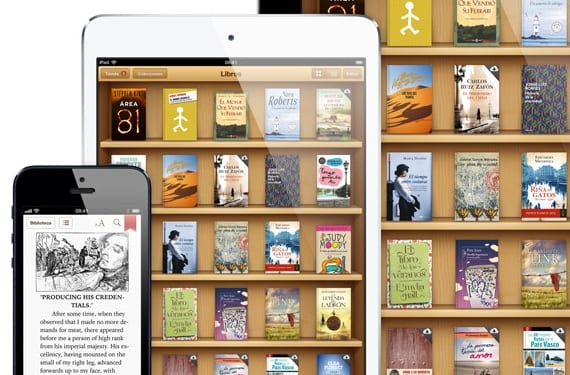
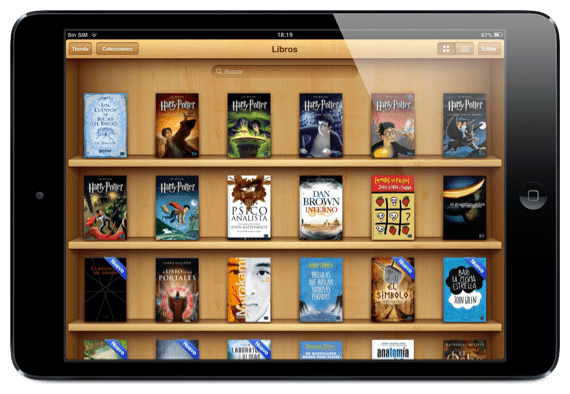

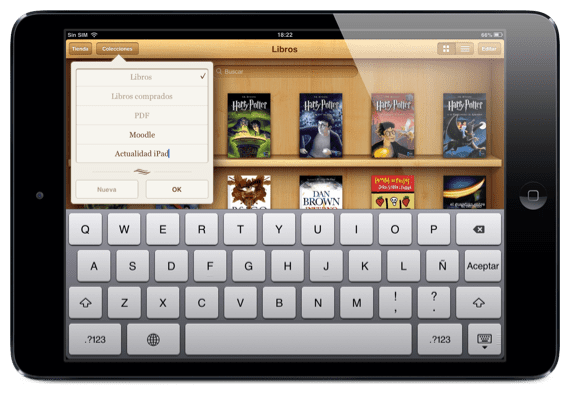
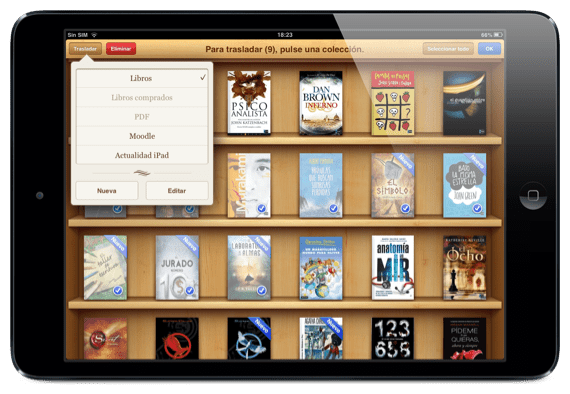

दिलचस्प योगदान। लेकिन क्या किसी को पता है कि मैं ibooks में एक क्षैतिज या परिदृश्य पीडीएफ कैसे डाल सकता हूं ???
आईपैड चालू करने पर मैं क्षैतिज हो जाता हूं ...
शायद मैंने खुद को अच्छी तरह से समझाया नहीं है। मैं आमतौर पर फ़ोटो और अन्य प्रकार के दस्तावेज़ों को पीडीएफ प्रारूप में परिवर्तित करता हूं; जब मैं iBooks के लिए बनाए गए पीडीएफ दस्तावेज़ को निर्यात करता हूं, तो यह हमेशा डिफ़ॉल्ट रूप से लंबवत दिखाई देता है, इसलिए ऐसे फ़ोटो या दस्तावेज़ हैं जो "लूप्स" देखते हैं।
किसी भी विचार?
मुझे लगता है कि पीडीएफ बनाते समय समस्या आपको सही अभिविन्यास नहीं देने से आएगी। क्या आपने कोशिश की है?
लुइस Padilla
luis.actipad@gmail.com
आईपैड न्यूज समन्वयक
https://www.actualidadiphone.com
आम तौर पर मैं उन्हें पीडीएफ कनवर्टर ऐप के साथ ही iPad से परिवर्तित करता हूं, और वह विकल्प लागू नहीं होता है।
सलाह के लिये धन्यवाद।
आपका एक अनुयायी और एक काम compi and
मैं एक प्रस्ताव छोड़ता हूं। यह एक अच्छा और पूर्ण iBooks लेखक ट्यूटोरियल प्रदर्शन करना है। हम में से कई लोग हैं जो दिलचस्प चीजें करना चाहते हैं लेकिन सच्चाई यह है कि आप खुद को खो देते हैं। अगर इस ट्यूटोरियल को वीडियो के साथ पूरक किया जा सकता है कि कैसे प्रत्येक "चीजों" को समझाया जाए या सीधे एक वीडियो ट्यूटोरियल पहले से ही "ला लेचे" :-)) ... ... ... ... ... ... और जो कुछ भी कर सकते हैं उन्हें प्रोत्साहित करें यह।
सादर
फ्रैंक
मैं इसे नीचे लिख रहा हूं क्योंकि यह बहुत शैक्षिक होगा ...
विचार के लिए धन्यवाद
सादर
एंजेल गोंजालेज
आईपैड न्यूज राइटर
agfangofe@gmail.com
खैर, हम ध्यान दें। सलाह के लिये धन्यवाद!!!
26 अगस्त, 2013 09:57 बजे, डिस्कस ने लिखा:
विचार करने के लिए आप दोनों को धन्यवाद !!!
हम उस भविष्य के ट्यूटोरियल के प्रकाशन के लिए चौकस रहेंगे।
क्या आप मदद कर सकते हैं बस पूछने के लिए है।
एक आलिंगन,
फ्रैंक